 Tutorial sistem
Tutorial sistem
 Siri Windows
Siri Windows
 Apakah yang perlu saya lakukan jika kunci produk Win11 saya tidak berfungsi?
Apakah yang perlu saya lakukan jika kunci produk Win11 saya tidak berfungsi?
Apakah yang perlu saya lakukan jika kunci produk Win11 saya tidak berfungsi?
editor php Xigua akan memberi anda jawapan: Jika kunci produk Windows 11 tidak boleh digunakan, anda boleh mencuba kaedah berikut untuk menyelesaikan masalah. Pertama, pastikan tiada ralat dalam kunci yang anda masukkan. Anda boleh menyemak semula atau cuba menggunakan kunci yang boleh dipercayai. Jika masalah berterusan, anda boleh cuba mengaktifkan menggunakan alat pengaktifan Windows seperti KMSpico atau Microsoft Toolkit. Selain itu, anda juga boleh cuba menghubungi perkhidmatan pelanggan Microsoft atau mendapatkan bantuan di forum rasmi. Akhir sekali, jika anda membeli kunci produk Windows 11 yang tulen tetapi masih tidak dapat mengaktifkannya, anda disyorkan untuk menghubungi penjual untuk mendapatkan bayaran balik atau kunci ganti. Harap kaedah ini dapat membantu anda menyelesaikan masalah!
Apa yang perlu dilakukan jika kunci produk Win11 tidak berfungsi?
1. Semak sama ada Windows telah diaktifkan
Tekan Windows+I untuk melancarkan aplikasi "Tetapan", dan kemudian klik "Aktifkan" di sebelah kanan tab "Sistem".
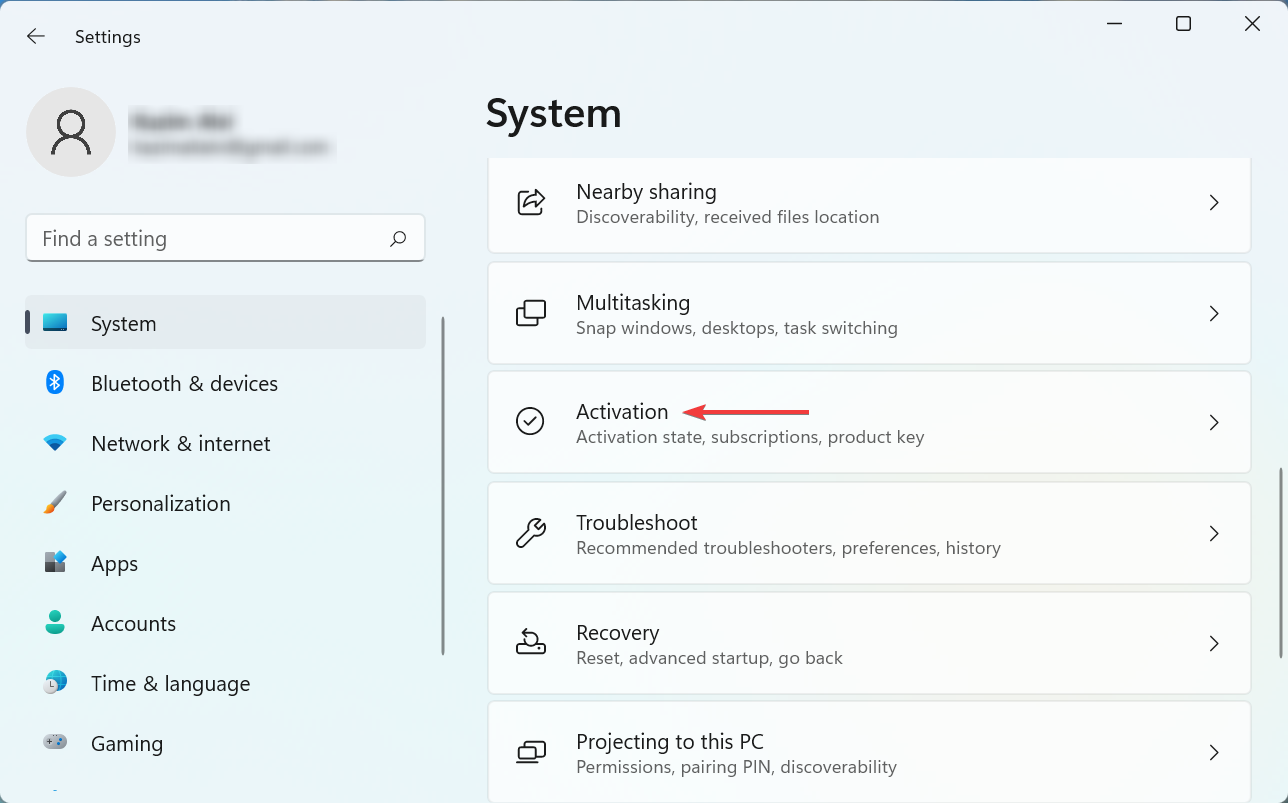
Sekarang, semak sama ada status Pengaktifan adalah Aktif. Jika ini berlaku, Windows telah pun diaktifkan.
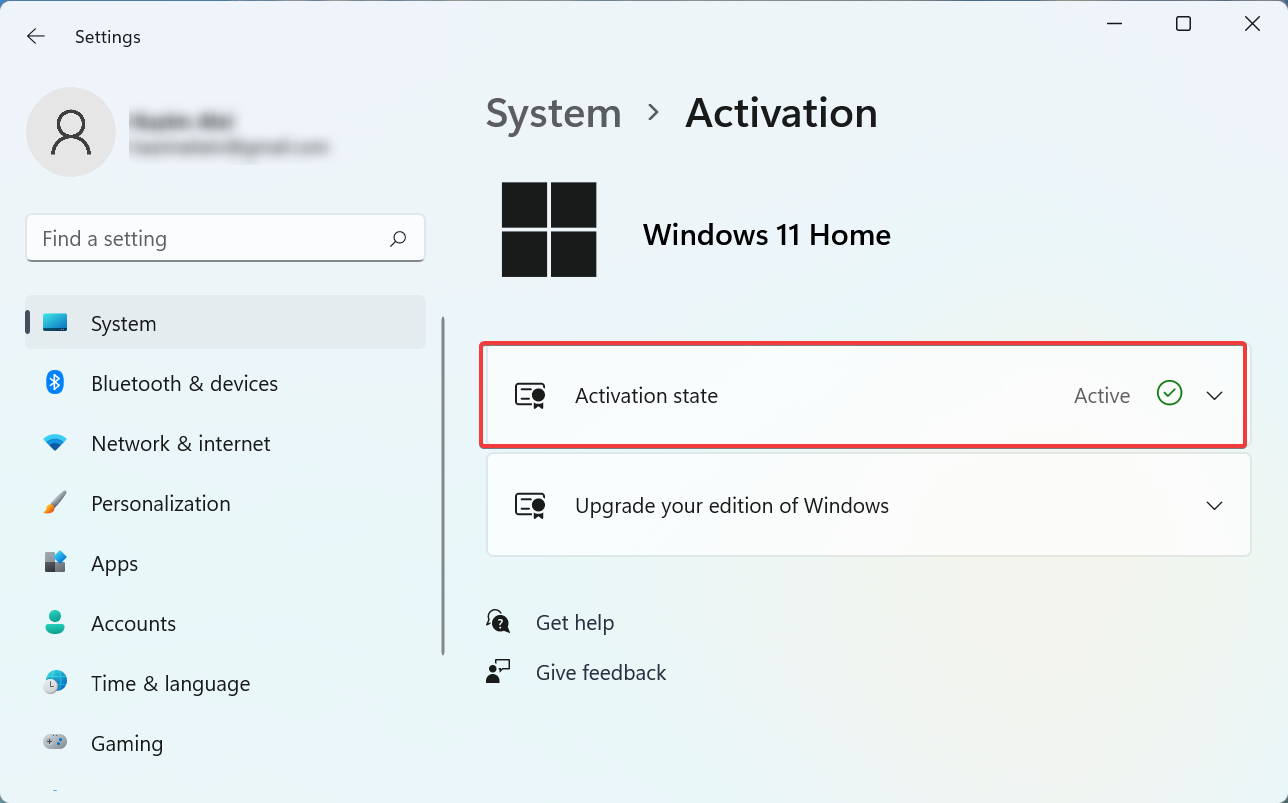
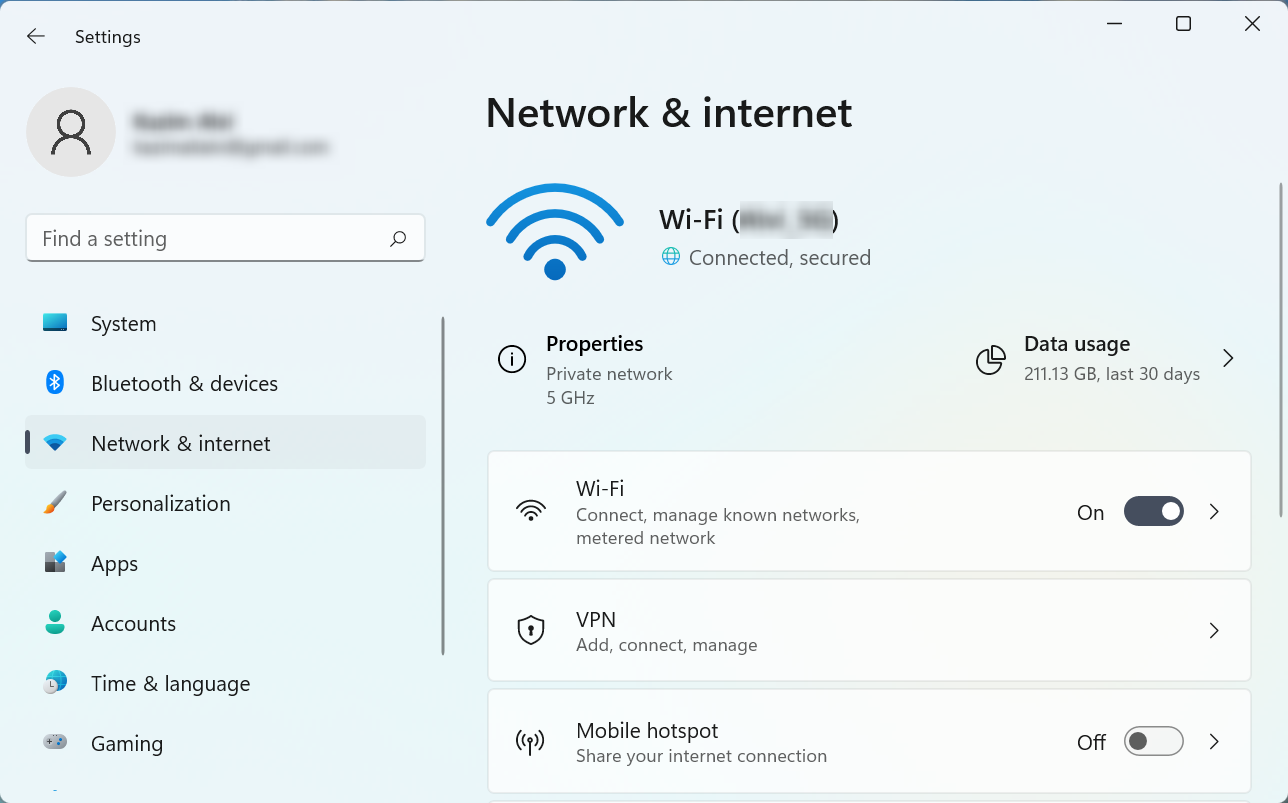
Perkara pertama yang anda mesti semak ialah sama ada Win11 diaktifkan atau tidak. Dalam banyak kes, pengguna akan mengaktifkan versi sistem pengendalian berdaftar, itulah sebabnya Win11 tidak menerima kunci produk.
Jika Win11 tidak diaktifkan dan anda masih menghadapi ralat, teruskan dengan kaedah yang disenaraikan di bawah.
2. Pastikan anda memasukkan kunci produk yang betul
Selalunya, pengguna salah memasukkan kunci produk. Microsoft telah mengautomasikan proses ini supaya jika anda menaik taraf daripada Windows 10, anda tidak perlu memasukkan kunci secara manual.
Tetapi jika anda memasang Win11 buat kali pertama, sila pastikan semua aksara dimasukkan dengan betul. Orang sering mengelirukan 8 dan B, jadi semak soalan seperti ini.
Selain itu, sila semak sama ada anda telah mengaktifkan versi yang betul. Sebagai contoh, anda tidak boleh menggunakan kunci produk Win11 Home dengan Win11 Pro.
3. Semak sambungan Internet
Anda memerlukan sambungan Internet yang stabil untuk mengaktifkan Win11. Bagi kebanyakan pengguna, inilah sebabnya Win11 tidak menerima kunci produk.
Petua Pakar: Sesetengah masalah PC sukar diselesaikan, terutamanya apabila repositori rosak atau fail Windows hilang. Jika anda menghadapi masalah membetulkan ralat, sistem anda mungkin rosak sebahagiannya. Kami mengesyorkan memasang Restor, alat yang boleh mengimbas mesin anda dan menentukan di mana masalahnya.
Klik di sini untuk memuat turun dan mula membaiki.
Jadi pastikan sambungan internet anda berfungsi dan anda tidak diperlahankan. Selain itu, pantaunya menggunakan monitor kelajuan rangkaian dan setelah kelajuan stabil, teruskan dengan pengaktifan.
4. Jalankan Penyelesai Masalah Pengaktifan Windows
Tekan Windows+I untuk melancarkan apl Tetapan, dan kemudian klik Pengaktifan di sebelah kanan.
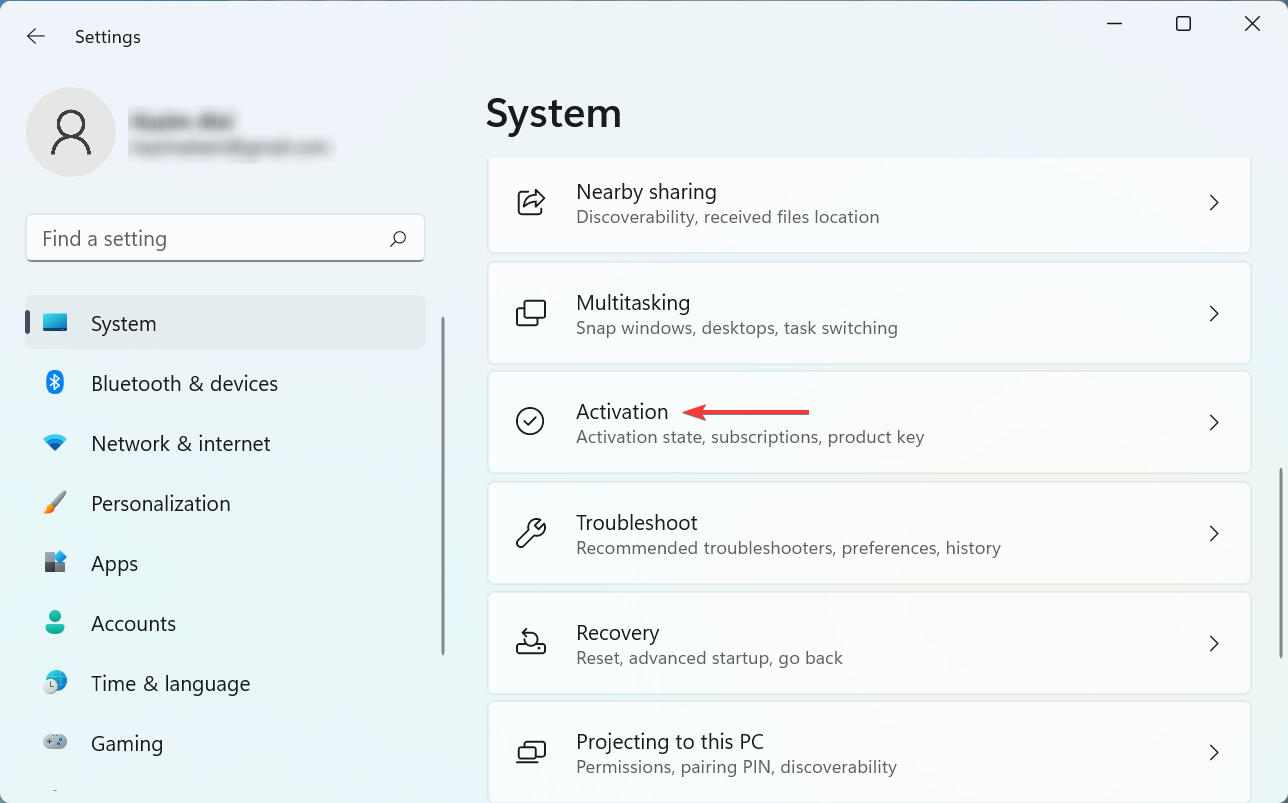
Cari dan klik pada pilihan Selesaikan Masalah di sini.
Tunggu penyelesai masalah dijalankan dan pilih respons yang sesuai apabila digesa untuk menyelesaikan proses tersebut.
Penyelesai masalah terbina dalam sangat membantu apabila kunci produk Win11 tidak berfungsi. Ia secara automatik akan mengenal pasti dan menghapuskan masalah serta-merta.
Sila ingat bahawa anda hanya boleh menjalankan penyelesai masalah semasa log masuk melalui akaun pentadbir. Juga, jika penyelesai masalah hilang, kemungkinan besar Win11 diaktifkan.
Jika kaedah ini juga tidak berkesan, pergi ke kaedah terakhir untuk Win11.
5. Tetapkan semula status lesen Win11
Tekan Windows + S untuk melancarkan menu "Cari", masukkan "Terminal" dalam medan teks, klik kanan hasil carian yang berkaitan, dan pilih "Jalankan sebagai pentadbir".
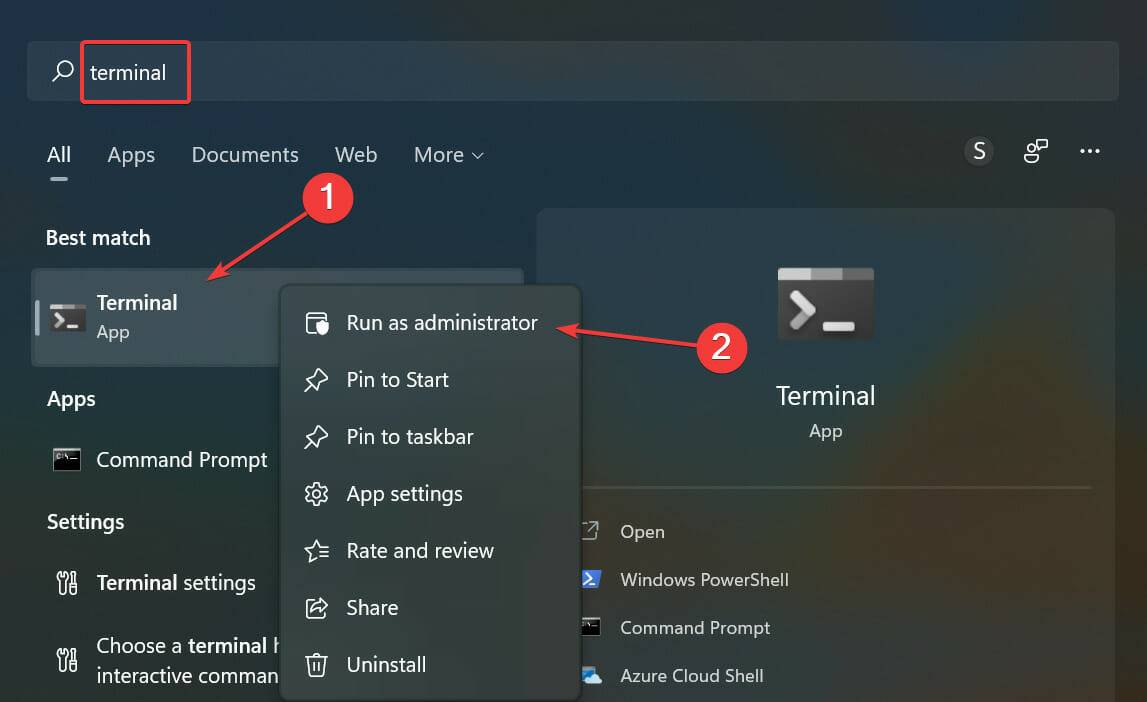
Klik Ya pada gesaan UAC (Kawalan Akaun Pengguna) yang muncul.
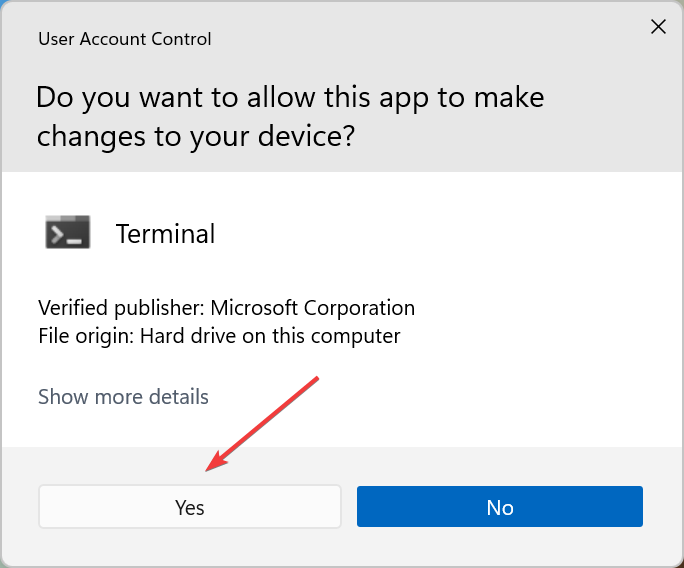
Sekarang, klik pada anak panah ke bawah dan pilih Prompt Perintah untuk membukanya dalam tab baharu. Sebagai alternatif, anda boleh mengklik Ctrl++. Shift2
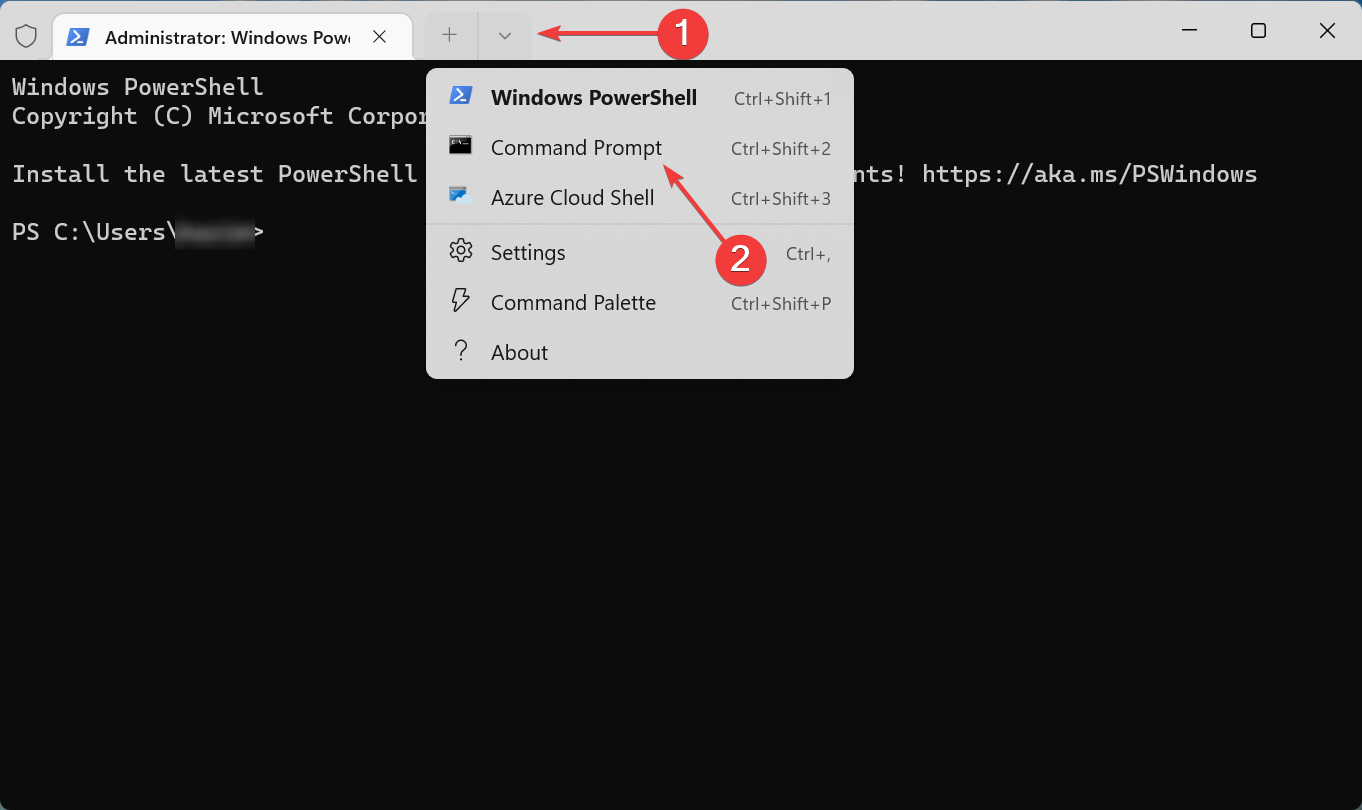
Seterusnya, tampal arahan berikut dan tekan Enter untuk menetapkan semula status lesen: slmgr.vbs –rearm
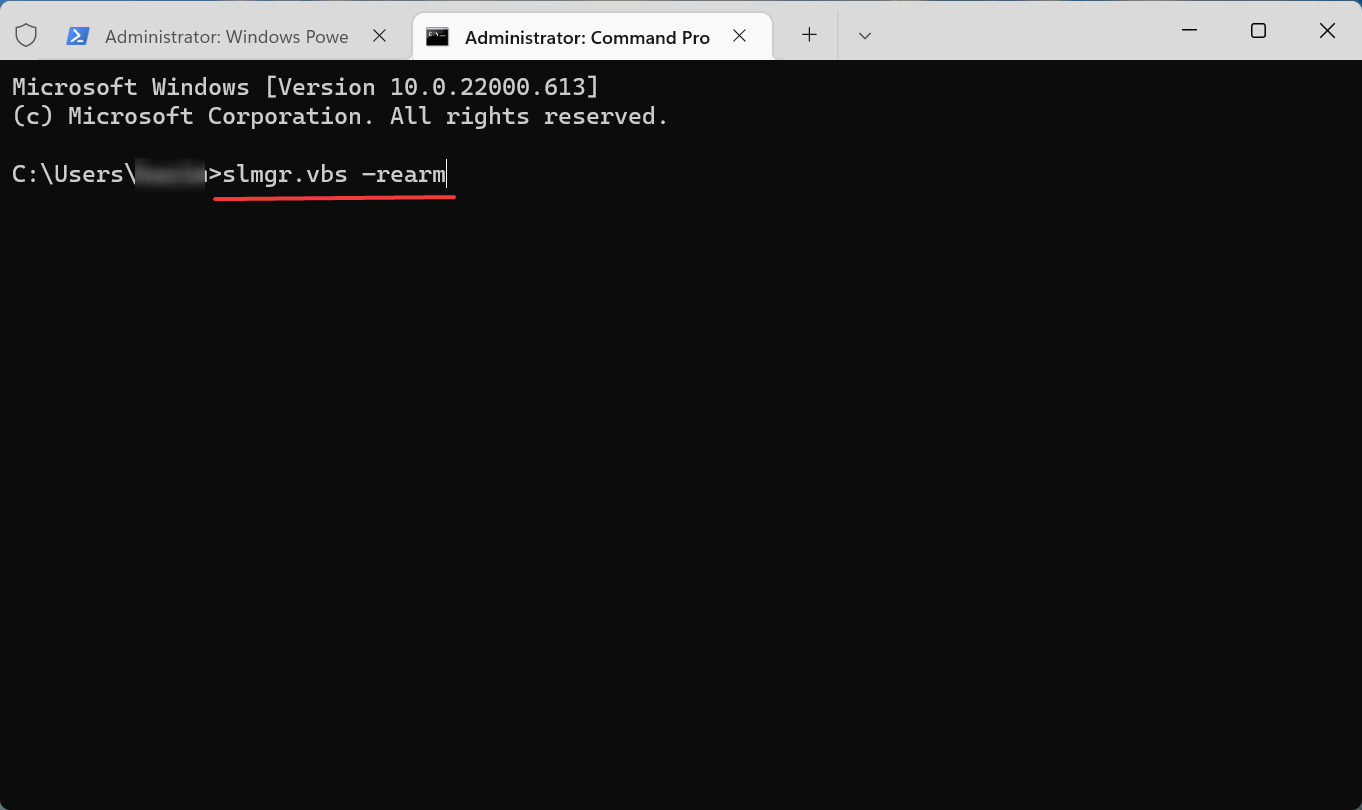
Setelah selesai, mulakan semula komputer anda dan Win11 harus menerima kunci produk.
Walaupun sangat tidak mungkin, jika kaedah ini tidak berfungsi, anda boleh melakukan pemasangan bersih Win11 dan kemudian mengaktifkannya, kerana pemasangan terakhir mungkin tidak selesai dengan betul.
Atas ialah kandungan terperinci Apakah yang perlu saya lakukan jika kunci produk Win11 saya tidak berfungsi?. Untuk maklumat lanjut, sila ikut artikel berkaitan lain di laman web China PHP!

Alat AI Hot

Undresser.AI Undress
Apl berkuasa AI untuk mencipta foto bogel yang realistik

AI Clothes Remover
Alat AI dalam talian untuk mengeluarkan pakaian daripada foto.

Undress AI Tool
Gambar buka pakaian secara percuma

Clothoff.io
Penyingkiran pakaian AI

AI Hentai Generator
Menjana ai hentai secara percuma.

Artikel Panas

Alat panas

Notepad++7.3.1
Editor kod yang mudah digunakan dan percuma

SublimeText3 versi Cina
Versi Cina, sangat mudah digunakan

Hantar Studio 13.0.1
Persekitaran pembangunan bersepadu PHP yang berkuasa

Dreamweaver CS6
Alat pembangunan web visual

SublimeText3 versi Mac
Perisian penyuntingan kod peringkat Tuhan (SublimeText3)

Topik panas
 1382
1382
 52
52
 Win11 24H2 akan melaraskan peraturan keselamatan dan akses pengguna NAS mungkin gagal
Jun 25, 2024 pm 05:23 PM
Win11 24H2 akan melaraskan peraturan keselamatan dan akses pengguna NAS mungkin gagal
Jun 25, 2024 pm 05:23 PM
Peminat digital semua tahu bahawa Microsoft telah mengeluarkan versi pratonton Windows 1124H2, dan versi rasmi Windows 1124H2 akan datang tidak lama lagi. Ini adalah kemas kini versi yang sangat penting, dan ramai rakan memberi perhatian kepadanya. Sudah tentu, perkara yang paling penting tentang Windows 1124H2 ialah ciri dan penambahbaikan baharu dalam AI Dikatakan bahawa Microsoft akan menyepadukan Copliot secara mendalam. Walau bagaimanapun, AI bukan subjek artikel ini Subjek artikel ini adalah untuk memperkenalkan pembaca kepada dua perubahan peraturan keselamatan baharu dalam versi Windows 1124H2, yang mungkin menjejaskan sesetengah pengguna NAS. Khususnya, dalam versi Windows 1124H2, Microsoft akan membuat perubahan kepada dua peraturan akses rangkaian penting:
 Adakah Win11 LTSC tidak sesuai untuk pengguna individu sama sekali Analisis kelebihan dan kekurangan versi LTSC
Jun 25, 2024 pm 10:35 PM
Adakah Win11 LTSC tidak sesuai untuk pengguna individu sama sekali Analisis kelebihan dan kekurangan versi LTSC
Jun 25, 2024 pm 10:35 PM
Microsoft menyediakan berbilang versi sistem Windows, setiap satu menyasarkan senario penggunaan yang berbeza. Selain edisi Rumah, Profesional, Pendidikan dan Perusahaan, terdapat juga edisi LTSC khas yang direka untuk keperluan khusus perniagaan dan organisasi besar. Walaupun Windows 11 LTSC telah menjadi agak popular baru-baru ini, ia tidak mempunyai fungsi yang biasa digunakan dan tidak sesuai untuk pengguna individu. Dan versi ini belum lagi dilancarkan secara rasmi, dan dijangka akan dikeluarkan sekitar September pada separuh kedua 2024. Perkara yang menarik: Dari Windows 1.0 hingga 11, evolusi versi Windows Apakah Windows 11 LTSC? Windows11LTSC ialah ciri sistem pengendalian Windows11
 Pemulihan Sistem menggesa bahawa anda mesti mendayakan perlindungan sistem pada pemacu ini
Jun 19, 2024 pm 12:23 PM
Pemulihan Sistem menggesa bahawa anda mesti mendayakan perlindungan sistem pada pemacu ini
Jun 19, 2024 pm 12:23 PM
Komputer mempunyai titik pemulihan dan apabila sistem dipulihkan, ia menggesa "Anda mesti mendayakan perlindungan sistem pada pemacu ini Ini biasanya bermakna fungsi perlindungan sistem tidak dihidupkan." Perlindungan sistem ialah ciri yang disediakan oleh sistem pengendalian Windows yang boleh mencipta titik pemulihan sistem untuk menyandarkan fail dan tetapan sistem. Dengan cara itu, jika berlaku masalah, anda boleh kembali ke keadaan sebelumnya. Apabila sistem gagal dan anda tidak boleh memasuki desktop untuk memulakannya, anda hanya boleh mencuba kaedah berikut: Penyelesaian Masalah-Pilihan Lanjutan-Perintah Prompt Perintah 1 netstartvssrstrui.exe/offline:C:\windows=active Perintah 2 cd%windir%\ system32 \configrenSYSTEMsy
 MHz adalah sejarah unit kelajuan memori Microsoft Windows 11 bertukar kepada MT/s
Jun 25, 2024 pm 05:10 PM
MHz adalah sejarah unit kelajuan memori Microsoft Windows 11 bertukar kepada MT/s
Jun 25, 2024 pm 05:10 PM
Peminat perkakasan digital semua tahu bahawa dalam beberapa tahun kebelakangan ini, terdapat dua unit pelabelan parameter memori, iaitu "MHz" dan "MT/s", yang mungkin mengelirukan kepada pemula digital. "MHz" dan "MT/s" ialah kedua-dua ukuran prestasi pemindahan memori, tetapi mereka masih mempunyai perbezaan yang ketara. MHz mewakili bilangan berjuta kitaran modul memori boleh melaksanakan sesaat, dan setiap kitaran ialah operasi yang dilakukan pada modul memori, seperti menyimpan dan mendapatkan semula data. Tetapi disebabkan perkembangan pesat teknologi semasa, teknologi baru membolehkan memori DDR meningkatkan kadar pemindahan data tanpa meningkatkan kelajuan jam, dan kaedah pengukuran memori lama juga telah
 Windows tidak boleh memulakan Ralat perkhidmatan Audio Windows 0x80070005
Jun 19, 2024 pm 01:08 PM
Windows tidak boleh memulakan Ralat perkhidmatan Audio Windows 0x80070005
Jun 19, 2024 pm 01:08 PM
Komputer lelaki itu muncul: Windows tidak boleh memulakan perkhidmatan WindowsAudio (terletak pada komputer tempatan). Ralat 0x8007005: Akses ditolak. Keadaan ini biasanya disebabkan oleh kebenaran pengguna Anda boleh mencuba kaedah berikut untuk membetulkannya. Kaedah 1: Ubah suai pendaftaran untuk menambah kebenaran melalui pemprosesan kelompok, buat dokumen teks baharu pada desktop, simpannya sebagai .bat dan klik kanan pentadbir untuk pergi jauh. Echo ===========================EchoProcessingRegistryPermission.Sila tunggu...Echo================ == ========subinacl/subkey
 Bagaimana untuk melumpuhkan Kemas Kini Windows daripada mengemas kini pemacu secara automatik dalam win11?
Jun 26, 2024 am 12:18 AM
Bagaimana untuk melumpuhkan Kemas Kini Windows daripada mengemas kini pemacu secara automatik dalam win11?
Jun 26, 2024 am 12:18 AM
Apabila anda menyambungkan mana-mana peranti perkakasan baharu kepada sistem, Windows akan cuba memasang pemacu untuknya secara automatik Apabila pakej pemacu terbina dalam sistem tidak dapat dikenali, ia akan cuba menyambung ke Kemas Kini Windows secara automatik untuk mencari dan memasang pemacu. Windows juga boleh mengemas kini pemacu peranti secara automatik melalui Kemas Kini Windows tanpa interaksi pengguna. Walaupun fungsi ini kelihatan mudah, dalam keadaan tertentu, ciri mengemas kini pemacu secara automatik boleh menyebabkan masalah kepada pengguna. Sebagai contoh, aliran kerja video pengguna seperti DaVinciResolve, Adobe Premiere, dsb. perlu menggunakan versi lama pemacu Nvidia Studio. Akibatnya, Windows
 Microsoft mengeluarkan kemas kini kumulatif Win11 Ogos: meningkatkan keselamatan, mengoptimumkan skrin kunci, dsb.
Aug 14, 2024 am 10:39 AM
Microsoft mengeluarkan kemas kini kumulatif Win11 Ogos: meningkatkan keselamatan, mengoptimumkan skrin kunci, dsb.
Aug 14, 2024 am 10:39 AM
Menurut berita dari tapak ini pada 14 Ogos, semasa hari acara August Patch Tuesday hari ini, Microsoft mengeluarkan kemas kini kumulatif untuk sistem Windows 11, termasuk kemas kini KB5041585 untuk 22H2 dan 23H2, dan kemas kini KB5041592 untuk 21H2. Selepas peralatan yang disebutkan di atas dipasang dengan kemas kini kumulatif Ogos, perubahan nombor versi yang dilampirkan pada tapak ini adalah seperti berikut: Selepas pemasangan peralatan 21H2, nombor versi meningkat kepada Build22000.314722H2 Selepas pemasangan peralatan, nombor versi meningkat kepada Build22621.403723H2 Selepas pemasangan peralatan, nombor versi meningkat kepada Build22631.4037 Kandungan utama kemas kini KB5041585 untuk Windows 1121H2 adalah seperti berikut: Penambahbaikan.
 Windows menjeda kemas kini secara kekal, Windows mematikan kemas kini automatik
Jun 18, 2024 pm 07:04 PM
Windows menjeda kemas kini secara kekal, Windows mematikan kemas kini automatik
Jun 18, 2024 pm 07:04 PM
Kemas kini Windows mungkin menyebabkan beberapa masalah berikut: 1. Isu keserasian: Sesetengah aplikasi, pemacu atau peranti perkakasan mungkin tidak serasi dengan kemas kini Windows baharu, menyebabkan ia tidak berfungsi dengan betul atau ranap. 2. Isu prestasi: Kadangkala, kemas kini Windows boleh menyebabkan sistem menjadi lebih perlahan atau mengalami kemerosotan prestasi. Ini mungkin disebabkan oleh ciri baharu atau penambahbaikan yang memerlukan lebih banyak sumber untuk dijalankan. 3. Isu kestabilan sistem: Sesetengah pengguna melaporkan bahawa selepas memasang kemas kini Windows, sistem mungkin mengalami ranap yang tidak dijangka atau ralat skrin biru. 4. Kehilangan data: Dalam kes yang jarang berlaku, kemas kini Windows boleh menyebabkan kehilangan data atau kerosakan fail. Inilah sebabnya sebelum membuat sebarang kemas kini penting, sandarkan anda



